重要
自 2022 年 8 月起,您將無法在方案總管之外從 Power Automate 建立或管理商務程序流程。 商務程序流程和執行個體繼續透過方案總管、Power Apps 和 Dataverse 資料表檢視表獲得支援。
本文告訴您如何使用 Power Apps 建立商務程序流程。 若要深入了解使用商務程序流程的優點,請移至商務程序流程概觀。 有關如何建立行動工作流程的詳細資訊,請移至建立行動工作流程。
當使用者啟動商務程序流程時,程序中的階段和步驟都會顯示在表單頂端的程序列中。
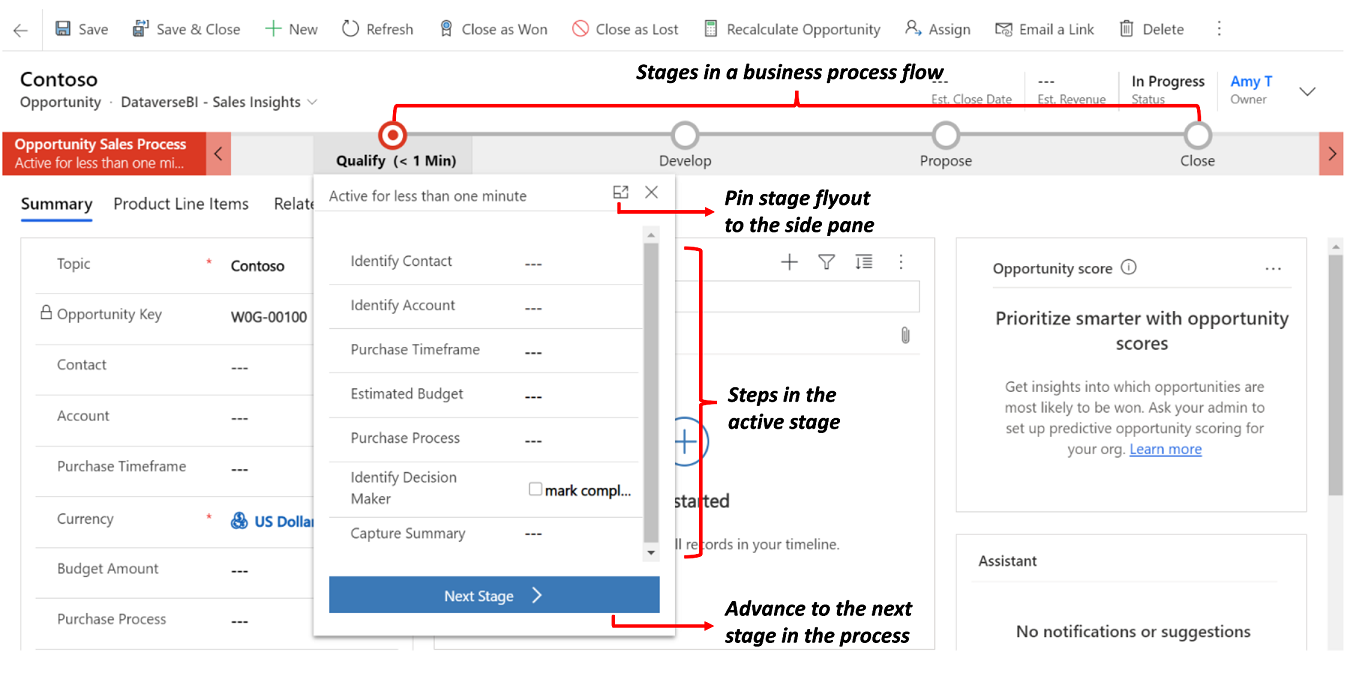
提示
建立商務程序流程定義之後,您可以控制誰能建立、讀取、更新或刪除商務程序流程執行個體。 例如,對於與服務相關的程序,為客戶服務代表提供完整的存取權,以變更商務程序執行個體,但為銷售代表提供唯讀存取權,以監控客戶的售後活動。 若要設定您建立的商務程序流程定義的安全性,請選取動作列上的啟用資訊安全角色。
先決條件
- 若要建立商務程式流程,您需要 Power Apps 或 Power Automate 依使用者授權,或是包含商務程序流程使用權利的 Dynamics 365 授權方案。
- 與商務程序流程關聯的資料表。 如果商務程序流程與現有的表格不相關,請在建立流程之前先建立新的表格。
建立商務程序流程
在 Power Apps 或 Power Automate 中,從左瀏覽列中選取解決方案。
選取或建立用於商務程序流程的解決方案。
在解決方案中,選取新增>自動化>流程>商務程序流程。
- 為流程提供顯示名稱和名稱 (LogicalName)。
- 選擇用於流程的資料表。
- 選取建立。
已建立新的商務程序流程。 您現在可以使用為您建立的第一個階段來編輯它。
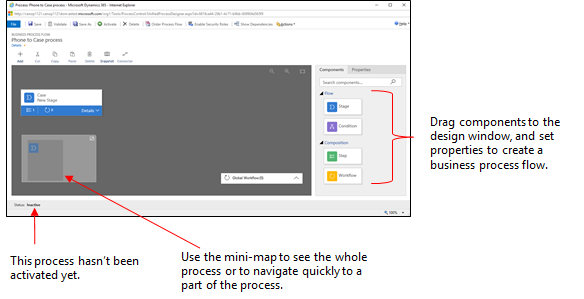
新增階段。 如果您的使用者在程序中從一個業務階段進展到另一個業務階段:
將階段元件從元件索引標籤拖曳到設計師中的加號上。
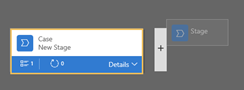
若要設定階段的屬性,選取階段,然後在畫面右邊的屬性索引標籤中設定屬性。
輸入顯示名稱。
如有需要,選取階段的類別。 類別 (例如授與資格或開發) 會在程序列中顯示為>形箭號。
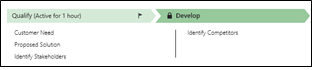
當您完成變更屬性時,選取套用按鈕。
新增步驟至階段。 若要查看階段中的步驟,選取該階段右下角的詳細資料。 若要新增更多步驟︰
拖曳步驟元件至階段,從元件索引標籤。
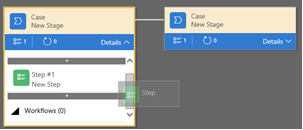
選取步驟,然後在屬性索引標籤中設定屬性:
- 輸入步驟的顯示名稱。
- 如果需要使用者輸入資料完成步驟,請從下拉式清單選取適當的資料欄。
- 如果使用者必須填入資料欄位才能完成步驟,然後移至程序的下一個階段,選取必要。
- 完成時,選取套用。
注意
- 如果您根據需要設定兩個選項的布林值資料欄,除非欄值為是,否則使用者將無法繼續。 使用者在移至下一個階段之前,必須將資料欄標示為已完成。
- 若 是或 否是可接受的資料欄值,則應將資料欄設定為選項,而不是兩個選項的布林值欄。
新增分支 (條件) 至程序。 若要新增分支條件:
將條件元件從元件索引標籤拖曳到兩個階段之間的 + 號。

選取條件,然後在屬性索引標籤中設定屬性。如需有關分支屬性的詳細資訊,請移至使用分支增強商務程序流程。 當您完成設定條件的屬性時,套用套用。
新增工作流程。 若要叫用工作流程:
將工作流程元件從元件索引標籤拖曳到設計工具中的階段或全域工作流程項目。 新增位置取決於以下條件:
- 將其拖曳到某個階段,以在進入或退出該階段時觸發工作流程。 工作流程元件必須依據與階段相同的主要資料表。
- 將其拖曳到全域工作流程項目上,以在流程啟動或存檔時 (當狀態變為已完成或已放棄時) 觸發工作流程。 工作流程元件必須依據與程序相同的主要資料表。
套用工作流程,然後在屬性索引標籤中設定屬性:
- 輸入顯示名稱。
- 選取應觸發工作流程的時間。
- 搜尋符合階段資料表的現有隨選使用中工作流程,或套用新增建立新的工作流程。
- 完成時,選取套用。
如需工作流程的詳細資訊,請移至工作流程程序。
若要驗證商務程序流程,套用動作列上的驗證。
若要儲存程序為草稿,同時繼續編輯它,請選取動作列中的儲存。
重要
只要程序還處於草稿階段,使用者就無法使用它。
若要啟用程序並提供給團隊,選取動作列上的啟用。
若要提供控制什麼人可以建立、讀取、更新或刪除商務程序流程執行個體的權限,請在設計工具的命令列上選取編輯資訊安全角色。 例如,對於與服務相關的程序,為客戶服務代表提供完整的存取權,以變更商務程序執行個體,並為銷售代表提供唯讀存取權,以監控客戶的售後活動。
在資訊安全角色畫面中,選取角色名稱以開啟資訊安全角色資訊頁面。 選取商務程序流程索引標籤,然後在資訊安全角色的商務程序流程上指派適當的權限。
注意
系統管理員和系統自訂員資訊安全角色預設可以存取新的商務程序流程。
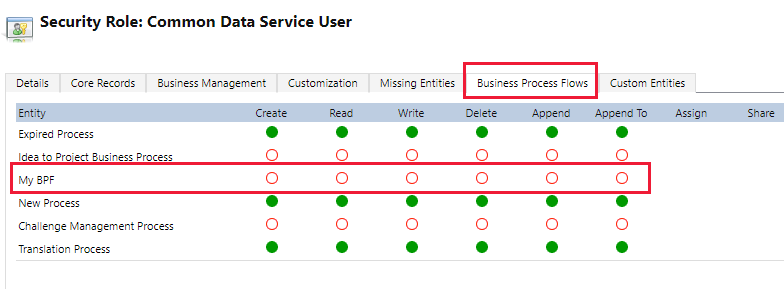
透過選擇適當的選項按鈕指定權限,然後選擇儲存。 如需權限的詳細資訊,請移至商務程序流程權限。
接下來,請記得將資訊安全角色指派給組織中適當的使用者。
提示
以下是要記住的幾個秘訣,當您在設計師視窗中處理工作流程時:
- 若要拍攝 [商務程序流程] 視窗中所有內容的快照,選取動作列上的快照。 如果您想與團隊成員分享並獲取有關該程序的評論,此選項很有用。
- 使用迷你地圖快速瀏覽至程序的不同部分。 當您有一個複雜的程序滾動出螢幕時,此功能很有用。
- 若要新增商務程序的描述,選取商務程序流程視窗左上角的程序名稱底下的詳細資料。 您最多可以使用 2000 個字元。
設計具有分支的商務程序
設計帶有分支的商務程序時,請考慮以下幾點:
一個行程最多可以跨越 5 個唯一的表。
每個程序最多使用 30 個階段,每個階段最多使用 30 個步驟。
每個分支不能超過 10 個層級深度。
分支規則必須依據前一階段的步驟。
使用
AND運算子或OR運算子,您可以結合規則中的多個條件,但不可同時使用兩個運算子。定義程序流程時,可以選擇資料表關係。 這種關係必須是 1:N (一對多) 關係。
多個活動程序可以同時在同一記錄上執行。
透過拖放重新排列程序流程圖上的圖塊 (階段、步驟、條件)。
當使用連接器命令合併分支時,所有對等分支必須合併到單一階段。 對等分支必須合併為一個階段或結束該程序。 對等分支不能與其他分支合併並同時結束程序。
您可以多次重新造訪程序中使用的資料表 (多個封閉實體循環)。
不論資料表類型為何,程序都可以回到前一階段。
例如,如果報價記錄上的活動階段是提供報價,則使用者可以將活動階段移回商機記錄上的提出階段。
另舉一例,假設程序在程序流程中的提出提案階段:授與潛在客戶資格>識別需求>建立提案>提出提案>關閉。 如果提案需要進行更多研究來識別客戶需求,使用者可以選取程序的識別需求階段,並選擇設定為使用中。
編輯商務程序流程
若要編輯商務程序流程,請開啟方案總管、選取程序,然後從您想要編輯的程序清單選取商務程序流程。
從程序清單中選擇要編輯的商務程序。 它在設計工具中打開,您可以在其中進行更新。 展開程序名稱下的詳細資料,加以重新命名或新增描述,並檢視其他資訊。
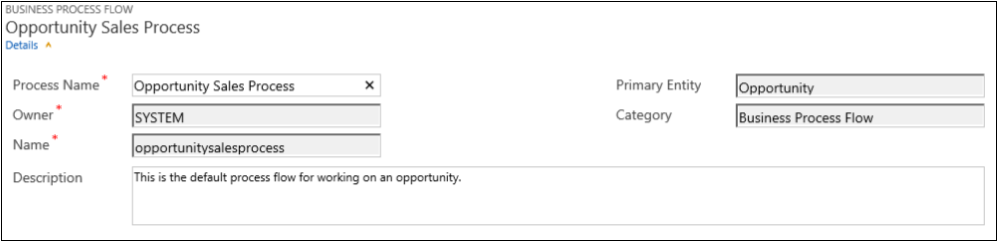
其他有關商務程序流程的事項
編輯階段
商務程序流程最多可以有 30 個階段。
您可以新增或變更階段的下列屬性:
階段名稱
資料表。 除了第一個階段以外,您可以變更資料表的任何階段。
階段類別。 類別可讓您依據動作類型來群組階段。 這對於根據行所處階段對其進行分組的報告很有用。 階段類別的選項來自階段類別全域選項。 如果需要,您可以向此全域選擇新增更多選項並變更現有選項的標籤。 如果您希望,也可以刪除這些選項,不過,建議您保留現有的項目。 如果刪除該選項,則無法再新增完全相同的選項。 如果不想要使用選項,請將標籤變更為「不使用」。
關聯。 當程序中的前面階段是以不同資料表為根據時,請輸入關聯。 針對目前要定義的階段,選擇選取關聯以識別要在兩個階段間移動時使用關聯。 選擇一種關係可獲得以下好處:
關聯通常已定義會自動在資料列之間轉入資料、盡量減少資料輸入動作的資料欄對應。
當您在資料列的程序列上選取下一個階段時,程序流程將會列出所有使用關聯的資料列,因此在程序中促進資料列的重複使用。 此外,您還可以使用工作流程來自動化記錄建立,讓使用者只需加以選取而非自行建立資料列,進一步簡化程序。
編輯步驟
每個階段可以有最多 30 個步驟。
新增分支
若要了解如何新增分支至階段,請移至使用分支增強商務程序流程。
若要讓商務程序流程可供使用,您必須排序程序流程,啟用資訊安全角色,並啟用它。
設定程序流程順序
當資料表 (資料列類型) 有多個商務程序流程時,您必須設定自動將哪一個程序指派給新的資料列。 在命令列中,選取程序流程順序。 對於新資料列或沒有相關程序流程的資料列,將使用使用者可以存取的第一個商務程序。
啟用資訊安全角色
使用者可以存取商務程序流程,需視指派給使用者之資訊安全角色中的商務程序流程所定義的權限而定。
根據預設,只有系統管理員和系統自訂員資訊安全角色可以檢視新的商務程序流程。
若要指定商務程序流程的權限,請開放商務程序流程供編輯,然後在商務程序流程設計工具的命令列上選取編輯資訊安全角色。 請參閱本文前面列出的建立商務程序流程下的步驟 13。
啟動
您必須先啟用商務程序流程,任何人才可以使用它。 在命令列中,選取啟用。 在您確認啟用後,商務程序流程就可以使用。 如果商務程序有錯誤,則在錯誤被糾正之前您無法啟動它。
將指定動作新增至商務程序流程
Dynamics 365 (online) 9.0 版更新引進商務程序流程功能:提供動作步驟的商務程序流程自動化。 您可以為商務程序新增一個按鈕來觸發操作或工作流程。
使用動作步驟新增指定工作流程或動作
作為商機資格審查程序的一部分,Contoso 要求指定審核人員審核所有商機。 後來 Contoso 創造了一個動作:
- 建立指派給商機檢閱者的工作資料列。
- 將「準備好評論」附加至商機主題。
此外,Contoso 還必須可以視需要執行這些動作。 若要將這些工作整合至商機資格程序,動作就必須出現在商機商務程序流程中。 若要啟用這項功能,請選取做為商務程序流程動作步驟。
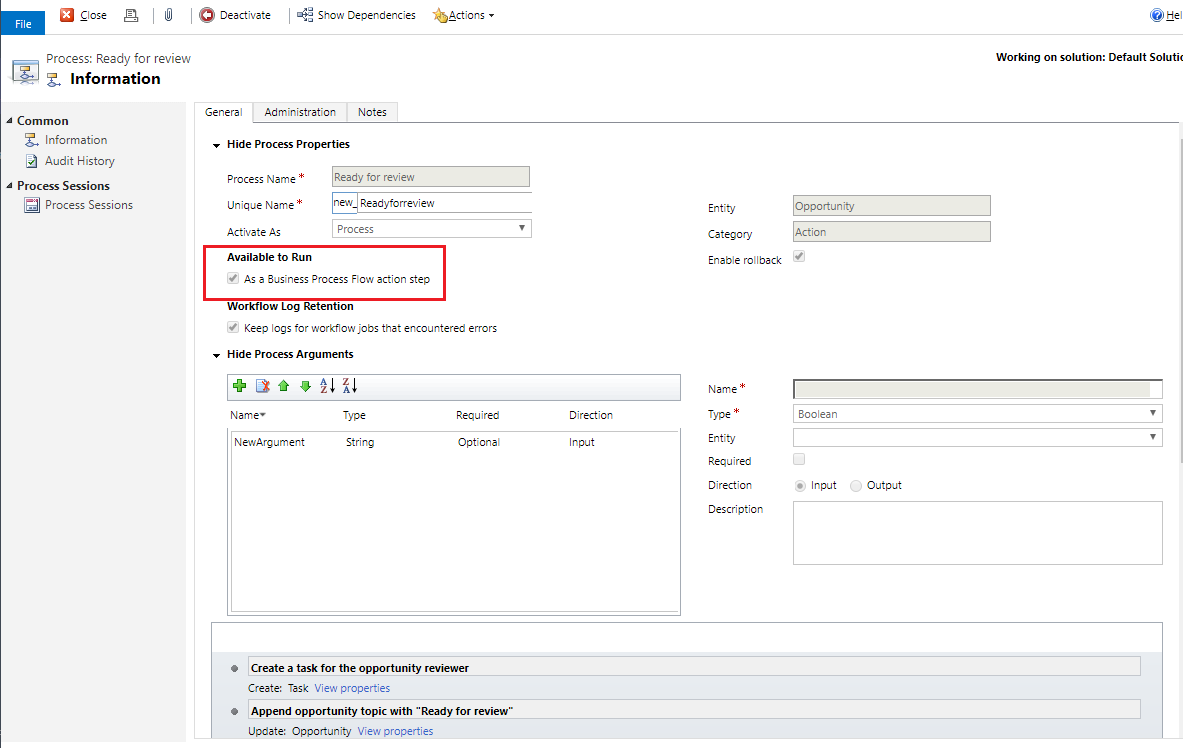
接下來,將動作步驟新增至 Contoso 的商機商務程序流程。 然後驗證並更新程序流程。
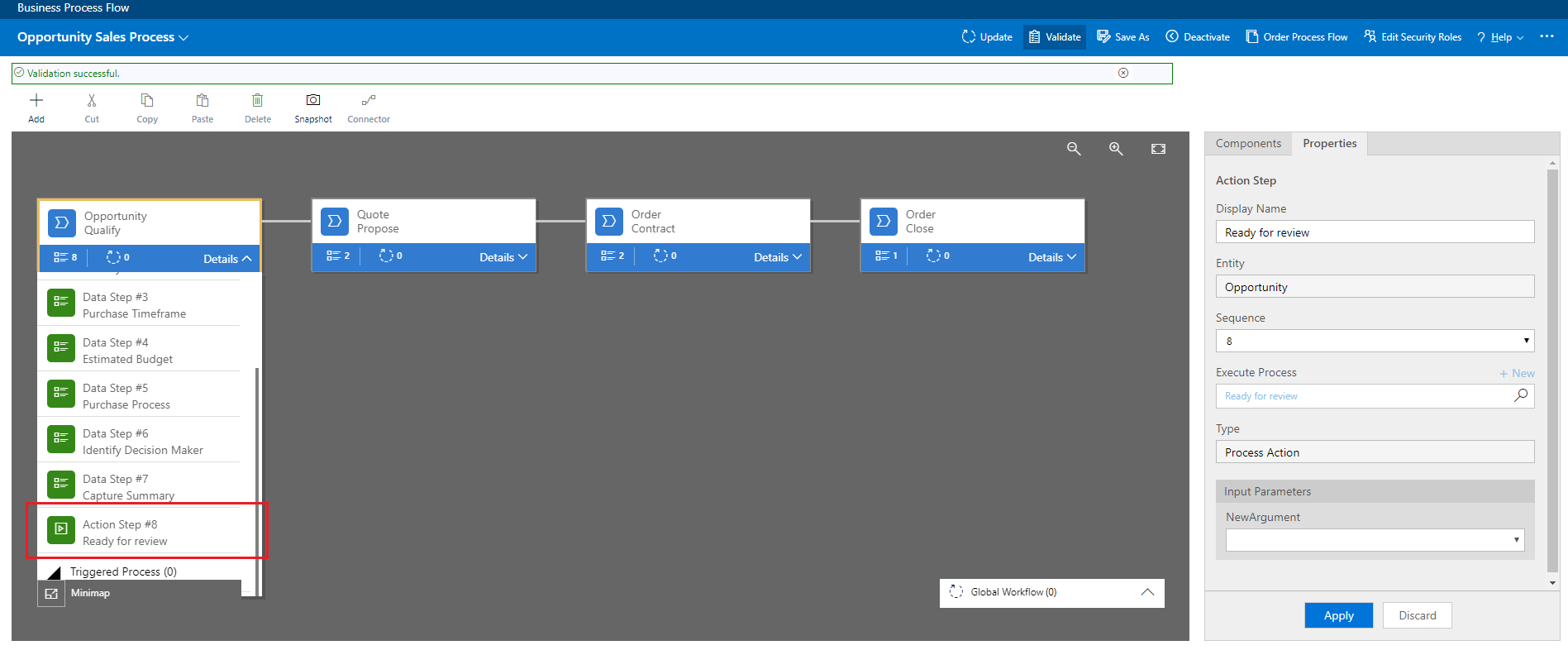
現在,Contoso 銷售團隊的成員可以選取執行,視需要從授與商機資格商務程序步驟開始執行動作。
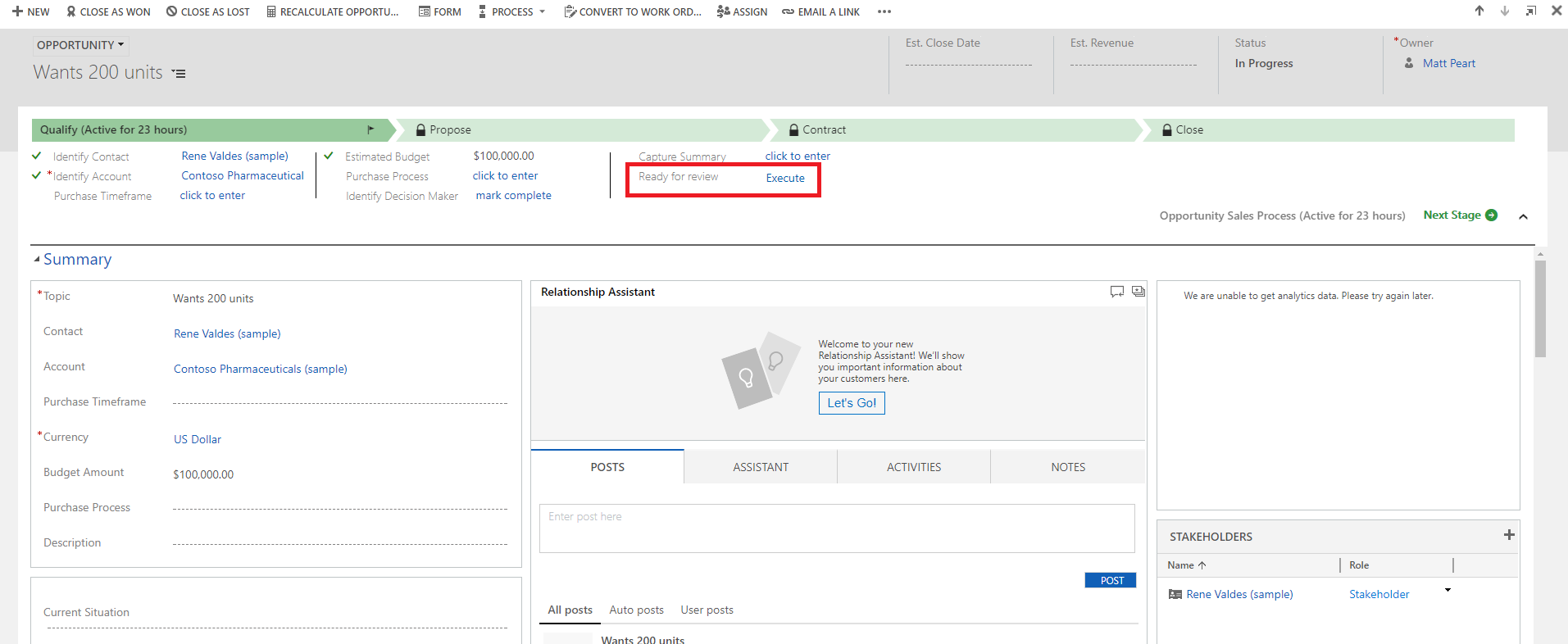
重要
- 為了可以視需要執行動作或工作流程,商務程序流程必須包含動作步驟。 如果動作步驟執行工作流程,則必須將工作流程設定為視需要執行。
- 與動作或工作流程相關聯的資料表必須是同一個與商務程序流程相關聯的資料表。
商務程序流程中使用動作步驟的限制
- 如果輸入或輸出參數是資料表、EntityCollection 或 OptionSet (Choice) 類型,則動作無法當做動作步驟使用。 具有多個 EntityReference 輸出參數或任意數量的 EntityReference 輸入參數的操作不能作為操作步驟使用。 與主表 (全域操作) 不關聯的操作不能作為操作步驟使用。
控制中心
當您需要查看與您相關的商務程序流程清單時,請查看整合控制中心。
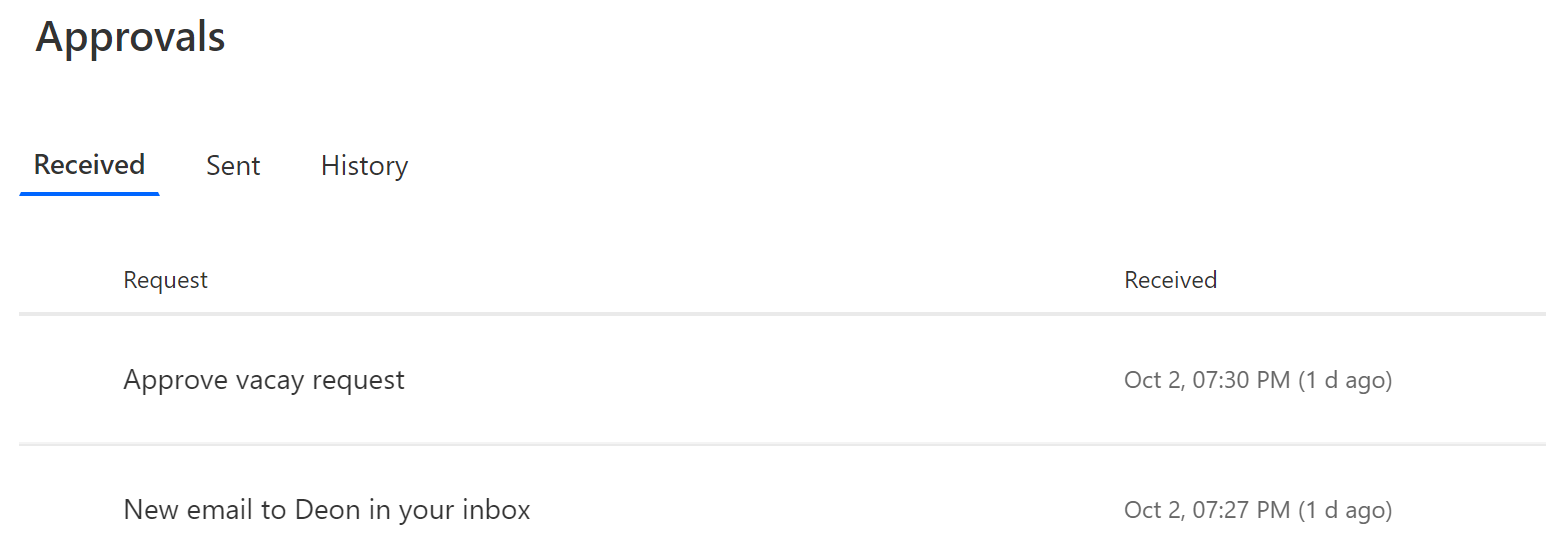
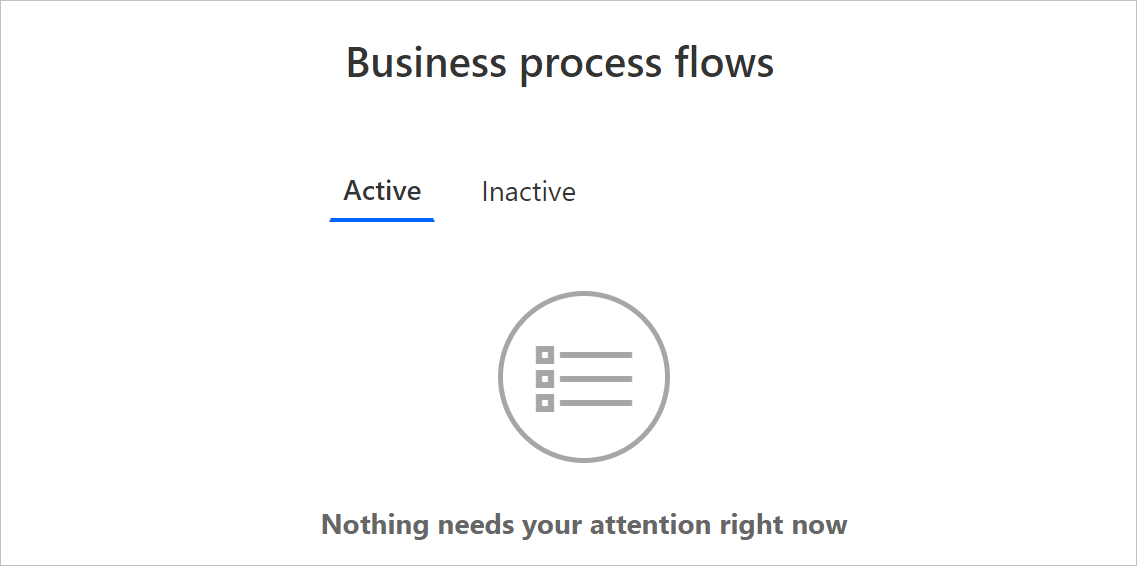
在整合控制中心中,您會看到所有商務程序,其中您至少指派了一個程序所使用的 Microsoft Dataverse 資料表資料列。 例如,如果商務程序在 Dataverse 中使用潛在客戶和商機資料表,您就會看到此程序的所有執行個體,其中可能會有潛在客戶或商機資料列指派給您。
在使用中索引標籤下,檢視所有目前在處理中的執行個體。在此索引標籤中,您可以查看下列詳細資料:
- 程序的名稱。
- 每個程序的目前階段。
- Dataverse 與活動階段相關的資料列負責人。
- 自執行個體建立以來的時間。
選取執行個體以在新的索引標籤中開啟,或選取它以複製連結、透過電子郵件共用連結、放棄或刪除執行個體。